Now - 07:31:13
TP-Link TL-MR3420. Роутер TP-Link TL-MR3420: апісанне
Недарагі, але пры гэтым вельмі функцыянальны маршрутызатар пачатковага ўзроўню — гэта TP-Link TL-MR3420. Акрамя звыклых 5-ці партоў RJ-45 для падлучэння вітай пары ў ім таксама ёсць і адзін ЮСБ. Апошні з'яўляецца універсальным: ён дазваляе падключыць да лакальнай вылічальнай сеткі 4G/3G–мадэм, знешні назапашвальнік або сеткавае прылада шматфункцыянальнае. Менавіта моцныя і слабыя бакі гэтага сеткавага прылады і будуць дэталёва разгледжаны ў гэтым аглядзе.

Магчымасці роутера
Пачнем са спецыфікацый гэтага машрутизатора. Роутер TP-Link дадзенай мадэлі — гэта досыць функцыянальнае прылада пачатковага ўзроўню. Ён абсталяваны адным ўводным портам і 4-ма выходнымі партамі для стварэння праваднога сегмента хатняй вылічальнай сеткі. Максімальная хуткасць перадачы інфармацыі па кожнаму з іх складае 100 Мбіт/с. Таксама гэты роутер абсталяваны адразу 2-ма антэнамі для ажыццяўлення бесправадной перадачы інфармацыі па тэхналогіі «Вай Фай». Падобнае канструктыўнае рашэнне дазваляе зрабіць вобласць пакрыцця больш і павялічыць хуткасць перадачы гэтым спосабам у 2 разы да 300 Мбіт/с. Яшчэ адна важная асаблівасць гэтага маршрутызатара — гэта наяўнасць порта ЮСБ, які, як было адзначана раней, з'яўляецца універсальным. Да яго можна падключыць і сеткавай знешні назапашвальнік, і 4G/3G–мадэм, і шматфункцыянальная прылада. Пры гэтым важна ўлічваць адзін момант. Існуе дзве версіі роутера гэтай мадэлі. Першая з іх ідзе ў «прамавугольным» корпусе і працуе толькі з сеткамі 3-га пакалення, а другая — гэта стыльны, абцякальны корпус і магчымасць працы ва ўсіх існуючых мабільных сетках на сённяшні дзень.
Камплект пастаўкі
Выгадна адрозніваецца на фоне канкурэнтаў пералік камплектнай дакументацыі ў TP-Link TL-MR3420. Водгукі вылучаюць наяўнасць некалькіх дадатковых буклетаў па сеткавай прадукцыі дадзенага вытворцы, якія дазваляюць найбольш аптымальна падабраць абсталяванне для хатняй сеткі пачаткоўцам карыстачам. Акрамя буклетаў у гэты пералік таксама ўваходзяць сертыфікат адпаведнасці, гарантыйны талон і кіраўніцтва па эксплуатацыі. Акрамя самога маршрутызатара, з ім у камплекце ідуць 2 згінаць антэны, абціснутых шнур вітай пары, блок харчавання і кампакт-дыск з прыкладным праграмным забеспячэннем для налады гэтага сеткавага прылады.
Больш:
Lenovo v580c: падрабязны агляд
Сёння мы вырашылі напісаць пра ноўтбуку Lenovo v580c. Агляд будзе падрабязным, так як гэты партатыўны ПК серыі IdeaPad мае высокую папулярнасць, але не многія ведаюць, чым жа прыцягвае гэта прылада пакупнікоў. Мадэль з'яўляецца хуткай і змяшчае ў саб...
Брандмаўэр - што гэта? Стандартны абаронца ПК
Брандмаўэр – што гэта такое? Карысная функцыя ў аперацыйнай сістэме або малаэфектыўныя сродак абароны? Перш чым адказаць на гэтае пытанне, нам трэба высветліць, што робіць кампутар і як правільна яго наладзіць.Агульныя звесткіДля паспяховай пра...
"Аблівіян": праходжанне гульні. Кіраўніцтва і парады па праходжанні гульні "Аблівіян"
The Elder Scrolls IV: Oblivion — ролевая гульня ад кампаніі Bethesda Games Studios. Адразу ж пасля рэлізу у 2006 годзе яна стала вельмі папулярнай. Сюжэт заснаваны на супрацьстаянні галоўнага героя і культу Прынца Разбурэння, які плануе адкрыць...
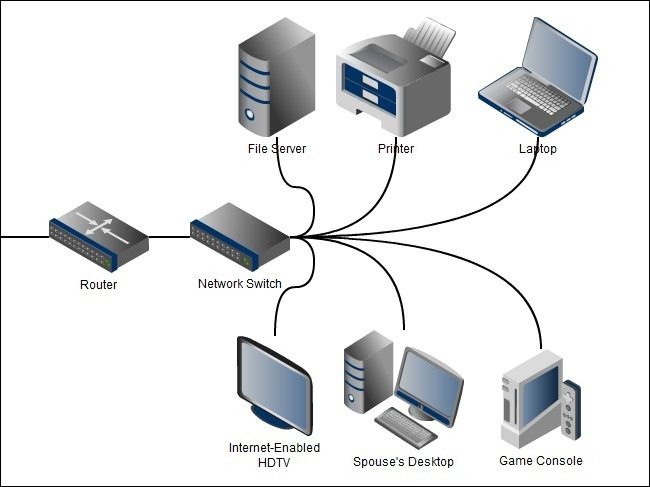
Знешні выгляд і інфарматыўнасць
TP-Link TL-MR3420 выглядае вельмі стыльна. Ніжняя вечка выраблена з матавага пластыка і на ёй прадугледжана 2 адтуліны для мацавання на сцяну. У сваю чаргу верхняя частка корпуса зроблена з пластыка, але вось толькі ўжо з глянцавым пакрыццём. Не зусім правільнае рашэнне — пыл і бруд на ёй будуць збірацца. Таксама на верхнюю грань роутера выведзена святлодыедным індыкацыя. Усяго на гэтым маршрутызатары ёсць 10 святлодыедаў. Першы з іх — гэта індыкацыя наяўнасці харчавання. Калі ён свеціцца, то блок харчавання уключаны і кнопка «POWER» знаходзіцца ў ніжнім становішчы. Другі святлодыед — гэта індыкацыя працы роутера. Калі ён бесперапынна свеціцца — то ідзе загрузка сеткавага прылады.
Наступны індыкатар паказвае працу бесправаднога сегмента вылічальнай сеткі (ён павінен пастаянна міргаць ва ўключаным стане). Наступныя чатыры святлодыеда паказваюць працэс абмену інфармацыі ў правадной участку сеткі. Яны прывязаныя да кожнага порце з тыльнага боку. Затым ідзе індыкатар атрымання і перадачы дадзеных ад глабальнай павуціны. Святлодыед з надпісам «3G/4G» паказвае працу бесправадных сетак. Пры ўключэнні апошняга індыкатара пачынаецца пошук новых сеткавых прылад. Пры гэтым працэдура ўстанаўлення сувязі будзе выконвацца пры мінімальнай колькасці маніпуляцый. З тыльнага боку маршрутызатара выведзеныя чатыры порта RJ-45, якія прызначаны для стварэння праваднога сегмента вылічальнай сеткі. Адзін жа порт сіняга колеру прызначаны для падлучэння уваходнага кабеля ад правайдэра. Па краях тыльнага боку маршрутызатара размясціліся гнязда для ўстаноўкі антэн. Побач з правай знаходзіцца кнопка скіду параметраў, а з левай — падачы харчавання і гняздо для ўстаноўкі штырька ад блока харчавання. На левую мяжу выведзены порт ЮСБ і кнопка паскоранага падлучэння да лакальнай вылічальнай сеткі.

Дадзеныя правайдэра
Далей неабходна высветліць значэння, якія будуць зададзены ў TP-Link TL-MR3420. Налада без гэтых параметраў проста немагчымая. Усю неабходную інфармацыю можна высветліць у дамове з правайдэрам. У першую чаргу — гэта тып падлучэння. Найбольш часта для гэтых мэтаў выкарыстоўваюцца L2TP або РРРоЕ. Таксама ў гэтым дакуменце абавязкова прыводзіцца лагін і, вядома ж, пароль для атрымання доступу да глабальнай павуціне. У выпадку выкарыстання статычнага адрасы, ён таксама ёсць у гэтым дагаворы. Увогуле, усе неабходныя дадзеныя, часцяком, прыведзеныя ў гэтым дакуменце і іх неабходна папярэдне ўдакладніць для таго, каб у працэсе налады не было праблем.

Схема для налады
На наступным этапе неабходна сабраць схему для налады TP-Link TL-MR3420. 3G-мадэм, сеткавае МФУ або назапашвальнік падключаецца да порце ЮСБ. Пры гэтым па дадзеным інтэрфейсу можна падключыць толькі адно прылада. Затым ўсталёўваем абодва камплектныя антэны.Далей ўсталеўваны ў разетку блок харчавання, а яго шнур з раздымам да адпаведнага порце маршрутызатара. Вітую пару, якая ідзе ў камплекце з сеткавым прыладай, з адным раздымам ўсталёўваем ў жоўты порт з надпісам «1», а другі яго канец у гняздо сеткавай платы ноўтбука або персанальнага кампутара. А вось провад ад правайдэра няма неабходнасці падключаць да сеткавага прылады на дадзеным этапе налады.
Першапачатковая налада
На дадзеным этапе выконваецца праграмнае канфігураванне TP-Link TL-MR3420. Для гэтага кампутар і маршрутызатар ўключаюцца з дапамогай кнопкі «POWER». Затым чакаем заканчэння загрузкі як ЭВМ, так і маршрутызатара. Затым запускаем любы інтэрнэт-прагляднік, які ёсць на ПК. У яго адраснай радку затым неабходна набраць 192.168.1.1. Далей з'явіцца запыт з палямі «Імя карыстальніка» і, вядома ж, пароль. Гэтую інфармацыю бярэм з ніжняй вечка роутера. Як правіла, «Імя карыстальніка» - «admin». Пароль па змаўчанні — 12345. Але лепш усё-такі ўдакладніць гэтую інфармацыю. На першым акне «Старт» проста клікаем на кнопцы «Next». Затым неабходна выбраць рэжым падлучэння да інтэрнэту: выкарыстоўваюцца толькі драты, 3G-мадэм, пераважней падключэнне па правадах або падлучэнне з выкарыстаннем 3G-мадэма. Ўсталёўваем адпаведны сцяжок і пераходзім, націскаем зноў на «Next». На наступным этапе задаюцца параметры падлучэння. Прычым як з выкарыстаннем бесправаднога мадэма, так і з ужываннем ўваходных вітай пары. Задаюцца ўсе неабходныя лагіны і паролі, а таксама тып падлучэння. Калі выкарыстоўваецца статычны IP–адрас, то і яго разам з маскай трэба задаць. Уся гэтая інфармацыя, як было паказана раней, ёсць у дагаворы на прадастаўленне паслуг. Карыстальнік на сваё меркаванне можа толькі задаць імя бесправадной сеткі, пароль доступу да яе, тып шыфравання і выбраць канал. У канцы трэба ў абавязковым парадку захаваць усе унесеныя змены. Выключыць усе абсталяванне і разабраць схему.
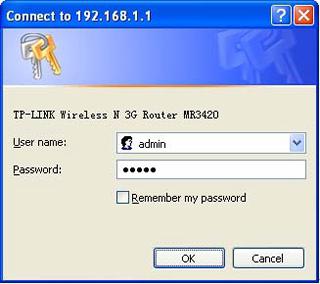
Пераносім роутер на пастаяннае месца і падлучальны
Цяпер выбіраем месца, дзе будзе пастаянна знаходзіцца маршрутызатар. Ён павінен знаходзіцца як мага бліжэй да цэнтру кватэры або дома. Гэта забяспечыць найбольшую плошчу пакрыцця. Таксама да гэтай кропцы без праблем павінны падыходзіць уступныя драты ад пастаўшчыка інтэрнэт-паслуг. Ну і ў адноснай блізкасці абавязкова павінна знаходзіцца разетка на 220В. Як толькі месца абрана, пачынаем падключаць роутер па раней прыведзенай методыцы. На завяршальным этапе вітую пару ад правайдэра ўсталёўваем ў сіні порт сеткавага прылады. На гэтым камутацыя цалкам завершана для TP-Link TL-MR3420. Прашыўка ў большасці выпадкаў абнаўлення не патрабуе. Таму правяраем правільнасць падлучэння і падаем на маршрутызатар напружанне.

Задаем параметры падлучэння па «Вай-Фай»
Гэты этап выконваецца на прыладах пад кіраваннем АС «Андроід». Сам ужо сканфігураваны належным чынам TP-Link TL-MR3420. Налада жа падлучэння мабільнага девайса робіцца так:
У меню стану актывуецца «Вай-Фай»-перадатчык.
Заходзім у меню праграм і знаходзім ярлык «Вай-Фай». Адкрываем гэтую ўтыліту.
Далей ціснем кнопку «Пошук». Па заканчэнні выбіраем назва нашай сеткі і падключаемся да яе. Пры гэтым трэба ўвесці пароль, які быў раней зададзены.
Далей закрываем акно і запускаем браўзэр. Ўводзім адрас любой пошукавай сістэмы і чакаем адкрыцця яе стартавай старонкі.
Праверка праваднога сегмента хатняй сеткі
Зараз правяраем тое, як перадае інфармацыю па правадным сегменту лакальнай вылічальнай сеткі маршрутызатар TP-Link TL-MR3420. Для гэтага дастаткова на любым кампутары, падлучаным да сеткі з дапамогай вітай пары, запусціць браўзэр і ўвядзіце адрас, напрыклад, qip.ru. Затым націскаем «Энтэр» і павінна будзе адкрыцца стартавая старонка гэтага інтэрнэт-партала.
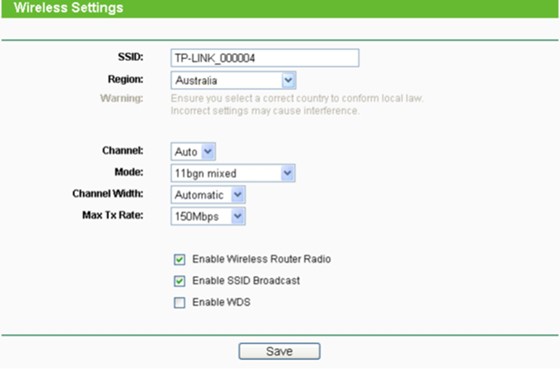
Тэст бесправадной сеткі
На наступным этапе трэба праверыць функцыянаванне бесправаднога сегмента вылічальнай сеткі пры падключэнні ПК да яе. Сам роутер TP-Link TL-MR3420, як было адзначана раней, ужо настроены і павінен быць уключаны. Далей на ПК з бесправадным адаптарам заходзім у цэнтр кіравання сеткамі. Яго ярлычок знаходзіцца ў ніжнім левым куце экрана. У якое адкрылася спісе знаходзім нашу сетку і падключаемся да яе, пры гэтым не забываем правільна ўвесці пароль. Далей закрываем усе вокны і запускаем браўзэр і правяраем па раней выкладзенай методыцы правільнасць працы «Вай-Фай» пры падключэнні з ПК.
Водгукі ўладальнікаў маршрутызатара і меркаванне спецыялістаў аб ім
Практычна ідэальным атрымаўся TP-Link TL-MR3420. Водгукі ўладальнікаў кажуць пра тое, што асноўнай яго недахоп — гэта глянцавае пакрыццё дакладней вечка прылады. З аднаго боку — гэта досыць спрэчнае рашэнне дызайнераў. А вось з іншага боку — калі паказваецца такі недахоп, то роутер сапраўды атрымаўся практычна без недахопаў. Падобнае меркаванне і ў сеткавых экспертаў — прылада выдатна збалансавана і выдатна падыдзе для арганізацыі невялікі офіснай ці хатняй сеткі.

Вынікі
Вось такім вельмі збалансаваным атрымаўся TP-Link TL-MR3420. Ў яго няма істотных недахопаў, а яго кошт насённяшні дзень складае каля 40 даляраў. Для сеткавага прылады з ЮСБ-портам гэта дастаткова дэмакратычная кошт. Увогуле, гэта выдатны маршрутызатар для невялікіх лакальных вылічальных сетак.
Article in other languages:
AR: https://tostpost.com/ar/computers/8490-tp-link-tl-mr3420-tp-link-tl-mr3420.html
HI: https://tostpost.com/hi/computers/8495-tp-link-tl-mr3420-tp-link-tl-mr3420.html
JA: https://tostpost.com/ja/computers/8492-tp-link-tl-mr3420-tp-link-tl-mr3420.html
PL: https://tostpost.com/pl/komputery/15182-tp-link-tl-mr3420-router-tp-link-tl-mr3420-opis.html
UK: https://tostpost.com/uk/komp-yuteri/15185-tp-link-tl-mr3420-router-tp-link-tl-mr3420-opis.html

Alin Trodden - аўтар артыкула, рэдактар
"Прывітанне, Я Алін Тродден. Я пішу тэксты, чытаю кнігі і шукаю ўражанні. І я нядрэнна ўмею распавядаць вам пра гэта. Я заўсёды рады ўдзельнічаць у цікавых праектах."
Навіны
Як у «Ворд» сартаваць па алфавіце спісы
Сёння мы пагаворым аб тым, як «Ворда» сартаваць па алфавіце рознага роду спісы. Тэкставы працэсар ад Microsoft не мае ўсяго спектру магчымасцяў для парадкавання дадзеных, якія ўводзяцца карыстачом. Аднак дакументы част...
БП - гэта што такое ў вашым кампутары?
ці Часта вы сустракаеце скарачэння, якія вам невядомыя? Большасць з іх могуць расшыфроўвацца па-рознаму, заводзячы чытача ў тупік. Але, мабыць, усе, хто хоць раз чытаў пра кампутары і іх камплектуючыя, ведаюць пра БП. Гэта адзін з...
Клавіятуры мембранныя або механічныя: што выбраць?
Многія карыстальнікі перад купляй новай клавіятуры часта не могуць вызначыцца з выбарам канкрэтнай мадэлі. Бо ў набыцці новага девайса існуе мноства тонкасцяў. Напрыклад, што танней: механічная клавіятура або мембранная? Якая клав...
Чаму ўзнікаюць праблемы з гукам
Як часта бывае, гэта толькі здаецца, што праблемы з гукам ў аперацыйных сістэмах Windows складана вырашыць самастойна. Калі ўдумліва прааналізаваць «сімптомы», то можна лёгка лакалізаваць магчымую прычыну анамальнага &...
Падрабязна аб тым, што значыць STFU
У свеце онлайн-гульняў свае правілы, таму пачаткоўцам дастаткова цяжка ў ім арыентавацца. Адной з складанасцяў з'яўляецца кампутарны слэнг, які з першага погляду незразумелы чалавеку, раней не які працуе ў IT-сферы ці не увлекающе...
Прапалі значкі з працоўнага стала (Windows 10): як аднавіць?
АС Windows 10 поўная загадак для большасці яе карыстальнікаў. Нягледзячы на тое, што з'явілася яна больш года назад, пытанні па яе выкарыстанні застаюцца па гэты дзень. У іх ліку праблема з адсутнасць цэтлікаў з працоўнага стала. ...
















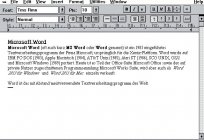





Заўвага (0)
Гэтая артыкул не мае каментароў, будзьце першым!